Диспетчер семейств
Диспетчер семейств представляет из себя дополнительную прикрепляемую панель Revit, которая имеет аналогичные возможности поведения, что и "системные" панели в интерфейсе Revit. Например, панель свойств.
Не сравнивать с панелями на ленте инструментов.
Авторизация
При активации функции “Диспетчер семейств” на ленте необходимо выполнить авторизацию в системе (см. рисунок 1).
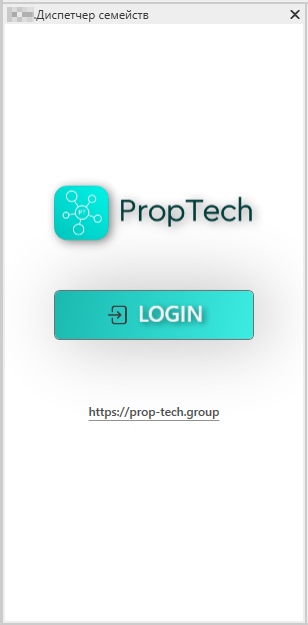
Рисунок 1. Авторизация в панели “Диспетчер семейств”
Если авторизация в диспетчере происходит первый раз, то необходимо дождаться пока загрузятся данные (следите за индикатором загрузки).
После того, как данные будут загружены, пользователю будет предложено выбрать разделы и пространства, из которых будут отображаться семейства (см. Фильтрация/Группировка).
Рекомендуется фильтровать данные и отображать только то, что необходимо. Это позволит повысить производительность работы приложения.
При загрузке семейств в плагин автоматически учитывается версия Revit. Например, если вы используется Revit 2022, то будут загружен семейства версии <= 2022.
Панель диспетчера семейств
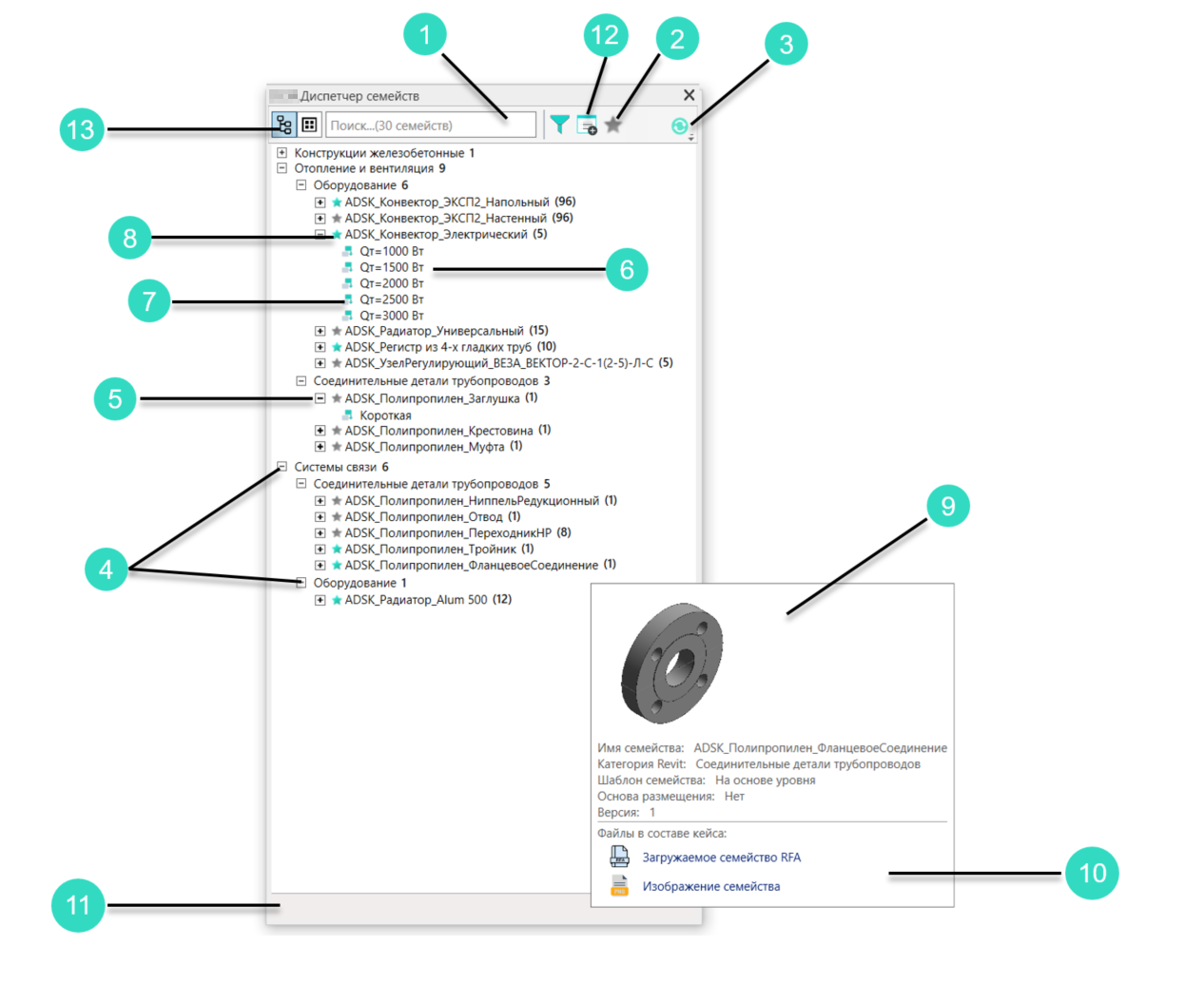
Рисунок 2. Панель “Диспетчер семейств”. Древовидное представление
Название | Описание | |
|---|---|---|
| 1 | Поиск | Позволяет осуществлять поиск семейств по имени. Для этого необходимо ввести в поле необходимое буквосочетание или словосочетание и после нажать "Enter" на клавиатуре. Если нужно сбросить поиск, то достаточно стереть ранее введённое значение и нажать "Enter" на клавиатуре. Поиск поддерживает поиск по имени, категории в системе BimGit, категории Revit. |
| 2 | Кнопка "Отобразить избранное" | Кнопка осуществляет фильтрацию семейств, если таковые были отмечены пользователем как "Избранное". |
| 3 | Кнопка “Обновить” | Кнопка отображается в случае, если в базе данных произошли изменения, т.е. если в базу были добавлены новые кейсы или изменены старые, а также в случае если был установлен интервал отслеживания или было осуществлено принудительное обновление. |
| 4 | Группы | Объект в древовидной структуре. Группировка по свойствам (см. Фильтрация/Группировка ). |
| 5 | Семейство | Основной объект в древовидной структуре. |
| 6 | Тип семейства | Объект в древовидной структуре. |
| 7 | Кнопка "Скачать и загрузить в проект с последующей вставкой" | Кнопка производит скачивание файлов из БД с последующей загрузкой семейства в проект и позволяет разместить экземпляр выбранного типоразмера семейства в пространстве модели, т.е. устанавливает экземпляр семейства «На курсор». Также работает функция Drag-Drop. Для этого необходимо зажать нужный типоразмер и потянуть в пространство модели, после чего отпустить. Семейство активируется только после успешного скачивания семейства и готовности его использовать в проекте. |
| 8 | Кнопка "Избранное" | Кнопка позволяющая выставлять состояние является ли семейство "Избранным" или нет. |
| 9 | Всплывающая подсказка семейства | Всплывающая подсказка отображается при наведении курсора на семейство и показывает подробности о семействе. |
| 10 | Файлы в составе кейса | Часть всплывающей подсказки. Имеющиеся файлы в составе кейса. |
| 11 | Строка состояния | |
| 12 | Кнопка “Создать заявку" | Открывает в браузере Страница "Заявки" |
| 13 | Переключатель представления | Поддерживается два представления: "Древовидное" и "Плиточное". |
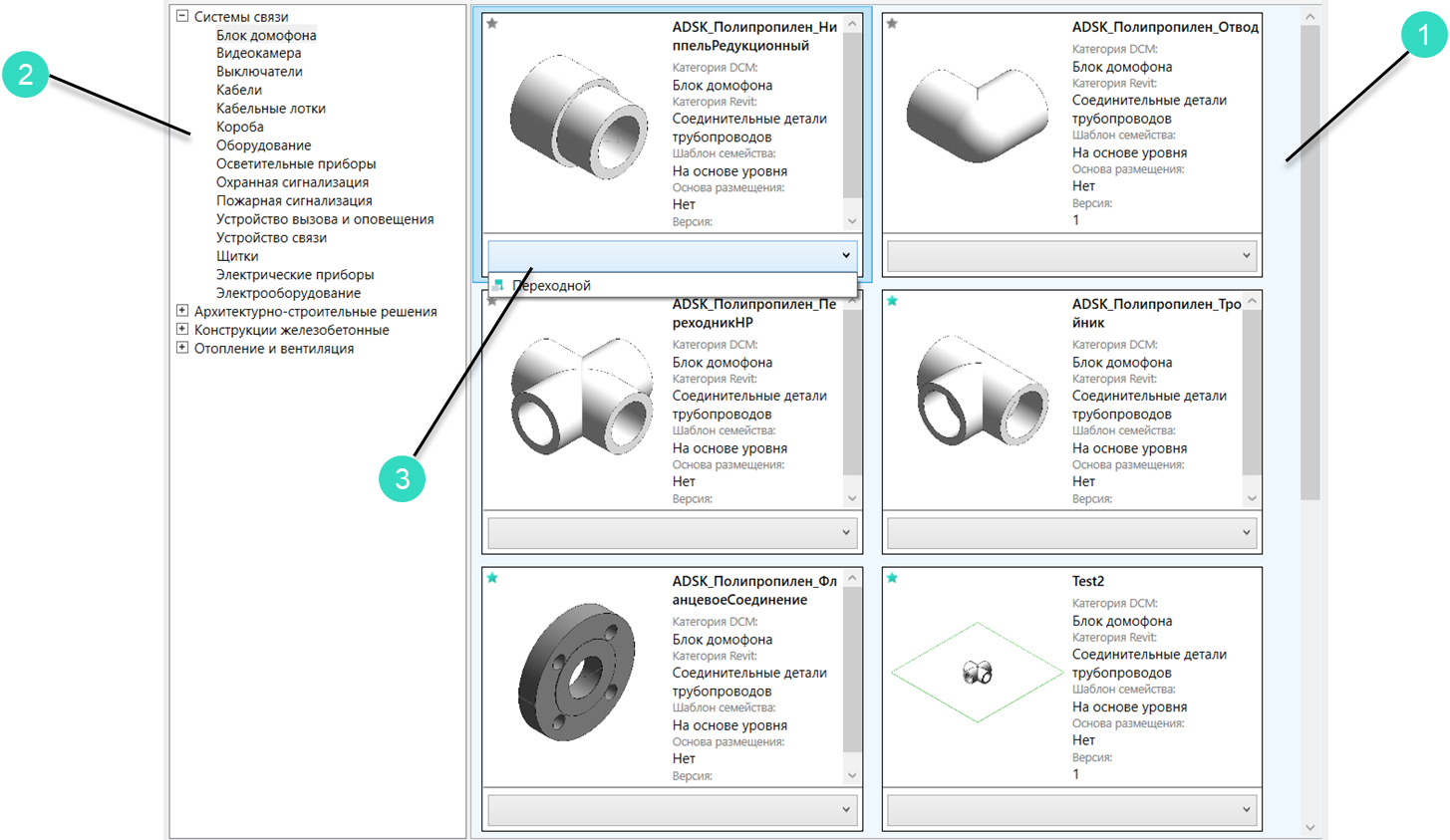
Рисунок 3. Панель “Диспетчер семейств”. Плиточное представление
Название | Описание | |
|---|---|---|
| 1 | Список элементов | Отображает элементы семейств в виде карточек. |
| 2 | Дерево Разделов и Категорий (BimGit) | Отображает дерево Разделов и Категорий (BimGit). При нажатии на категорию происходит фильтрация элементов в списке элементов. |
| 3 | Список типоразмеров |
При нажатии в свободном месте диспетчера (т.е. не на элементах структуры) ПКМ, вызывается контекстное меню.
Меню имеет следующие функции (см. рисунок 4):

Рисунок 4. Контекстное меню “Диспетчер семейств”
Название | Описание | |
|---|---|---|
| 1 | Загрузить | Позволяет осуществить первичную или повторную загрузку семейств в диспетчер. После авторизации необходимо нажать "Загрузить" для первичной загрузки. |
| 2 | Группировать/Фильтровать | Вызывает ДО Группировки и фильтрации. |
| 3 | Свернуть все | |
| 4 | Вставить последнее загруженное | Активировать последнее скаченное семейство для вставки в пространстве модели. Функция дублирует функцию 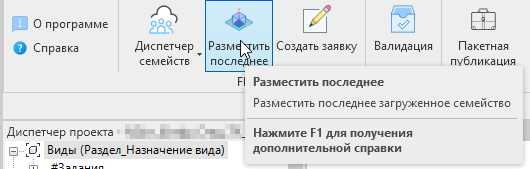 |
| 5 | "Ползунок" установки интервала времени | Установка интервала времени обновления элементов в диспетчере семейств. После установки интервала необходимо нажать на кнопку "Установить интервал" (поз. 6). |
| 6 | Кнопка "Установить интервал" | |
| 7 | Кнопка "Принудительно обновить" | Кнопка позволяет осуществить принудительное обновление всего каталога. Весь каталог обновится до последней версии. |
| 8 | Загрузить семейство по гуиду | Загружает семейство в каталог по его регистрационному номеру (GUID). После нажатия, появится пользовательское окно ввода, в котором необходимо ввести GUID, после чего нажать "ОК". Если GUID был введен верно, то в каталог подгрузится искомое семейство. 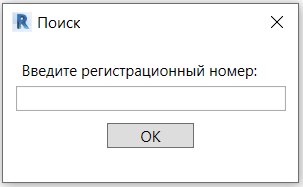 Удобно, если нужно подгрузить новое семейство, без обновления всего каталога. |
При нажатии на элементе структуры (семействе) ПКМ, вызывается контекстное меню.
Меню имеет следующие функции (см. рисунок 5):
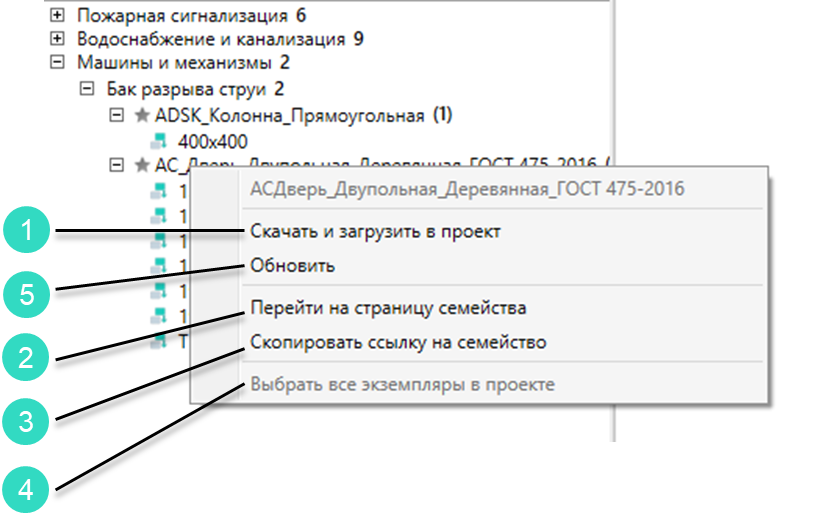
Рисунок 5. Контекстное меню “Семейства”
Название | Описание | |
|---|---|---|
| 1 | Скачать и загрузить в проект | Скачивает семейство и загружает в проект. Если у семейства есть таблица типоразмеров, то вызывается ДО Таблица типоразмеров. |
| 2 | Перейти на страницу семейства | Переходит в WEB версию приложения и открывает карточку кейса. |
| 3 | Скопировать ссылку на семейство | |
| 4 | Выбрать все экземпляры в проекте | Выбрать все экземпляры в проекте, если таковые есть. Если экземпляров в проекте нет, то функция недоступна. |
| 5 | Обновить | Обновить семейство до последней версии. Удобно, если нужно обновить уже загруженное семейство в каталог, без обновления всего каталога. |